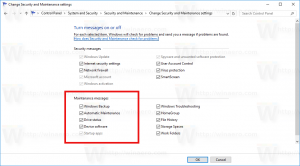كيفية تعطيل OneDrive في نظام التشغيل Windows 10

OneDrive هو حل تخزين المستندات عبر الإنترنت الذي أنشأته Microsoft. يمكن استخدامه لتخزين المستندات الخاصة بك والبيانات الأخرى عبر الإنترنت في السحابة. يوفر أيضًا مزامنة البيانات المخزنة عبر أجهزتك. يأتي OneDrive مرفقًا بنظام التشغيل Windows 10. إذا كنت لن تستخدمه ، فإليك كيفية تعطيله تمامًا.
إذا لم تكن بحاجة إلى OneDrive في نظام التشغيل Windows 10 ، فقد يسعدك معرفة أن Microsoft قدمت طريقة مضمنة لتعطيل OneDrive. من الممكن منعه من بدء تشغيل Windows 10 وجعله يتوقف عن استهلاك موارد النظام. اتبع التعليمات أدناه لتعطيله.
- في منطقة الإعلام (علبة النظام) بشريط مهام Windows 10 ، انقر بزر الماوس الأيمن فوق رمز OneDrive. إذا لم يكن لديك الرمز ، فانقر فوق السهم الصغير الذي يشير لأعلى لكشف منطقة تجاوز السعة ثم انقر بزر الماوس الأيمن فوق رمز OneDrive.
- في قائمة السياق الخاصة به ، حدد "الإعدادات":
- في مربع الحوار "الإعدادات" ، انتقل إلى علامة التبويب "الإعدادات" وقم بإلغاء تحديد خانة الاختيار "بدء OneDrive تلقائيًا عندما أقوم بتسجيل الدخول إلى Windows":
- الآن ، من الجيد التخلص من رمز جزء التنقل أيضًا. لإزالة OneDrive من الجزء الأيمن من مستكشف الملفات ، اقرأ المقالة التالية:
كيفية إزالة رمز OneDrive من مستكشف ملفات Windows 10.
بعد هذه التغييرات ،
- لن يبدأ OneDrive مع Windows.
- لن يكون لديك OneDrive في جزء التنقل في مستكشف الملفات.
هذا كل شيء.